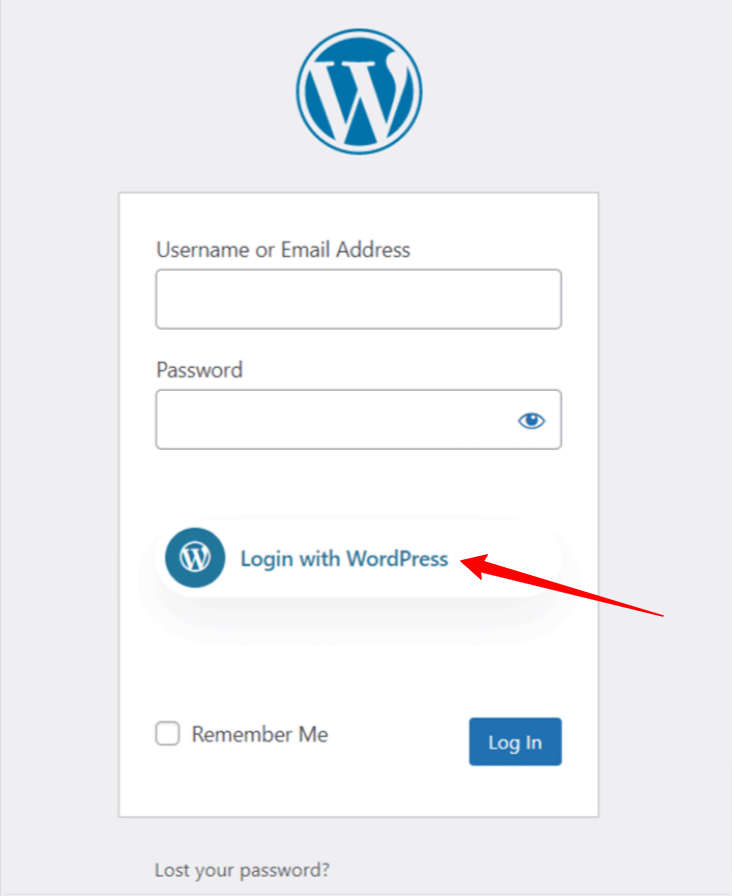WP Social plugin integreres perfekt med alle de populære sociale medieplatforme. Den kommer med funktioner som social share, social count og social login. Sammen med webstedets andre platforme understøtter det WordPress-appintegration til WordPress-login. Du kan tilføje en login-mulighed med et enkelt klik til WordPress.com-konti ved hjælp af WP Social-plugin.
Læs denne dokumentation for at lære, hvordan du tilføjer et WordPress-login med et enkelt klik på dit websted og lader brugerne logge ind med deres konti.
Kom godt i gang #
For at give dine besøgende mulighed for at logge ind med deres WordPress.com-konto, skal du oprette en WordPress-app. Følgende guide hjælper dig gennem processen til oprettelse af WordPress App. Når du har oprettet din WordPress-app, skal du gå over til "Indstillinger" og konfigurere det givne "App-id" og "App-hemmelighed" i henhold til din LinkedIn-app. Lad os lære...
Opret WordPress App #
Sådan opretter du WordPress-appen:
- Gå til https://developer.wordpress.com/apps/
- Log ind med din WordPress.com-konto (hvis du ikke er logget ind)
- Klik Opret ny applikation knap. Det vil tage dig til app-oprettelsessiden.
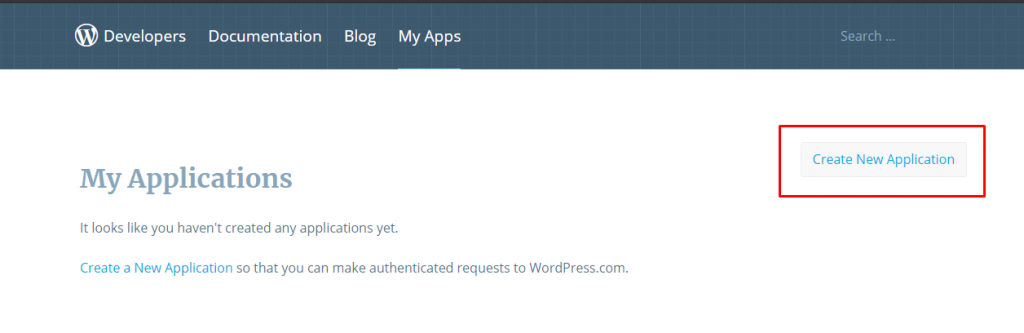
Derefter på app-oprettelsessiden,
- Indsæt Navn og Beskrivelse til din app.
- Fyld op Hjemmeside URL med din hjemmesides hjemmeside.
- Gå ind Omdiriger URL'er (du får det fra WP Social Plugin).
- Du kan forlade Javascript Oprindelse felt tomt.
- Gennemfør den menneskelige verifikationstest.
- Ved Type afkrydsningsfelt, sørg for Web er valgt.
- Klik på skab knap.
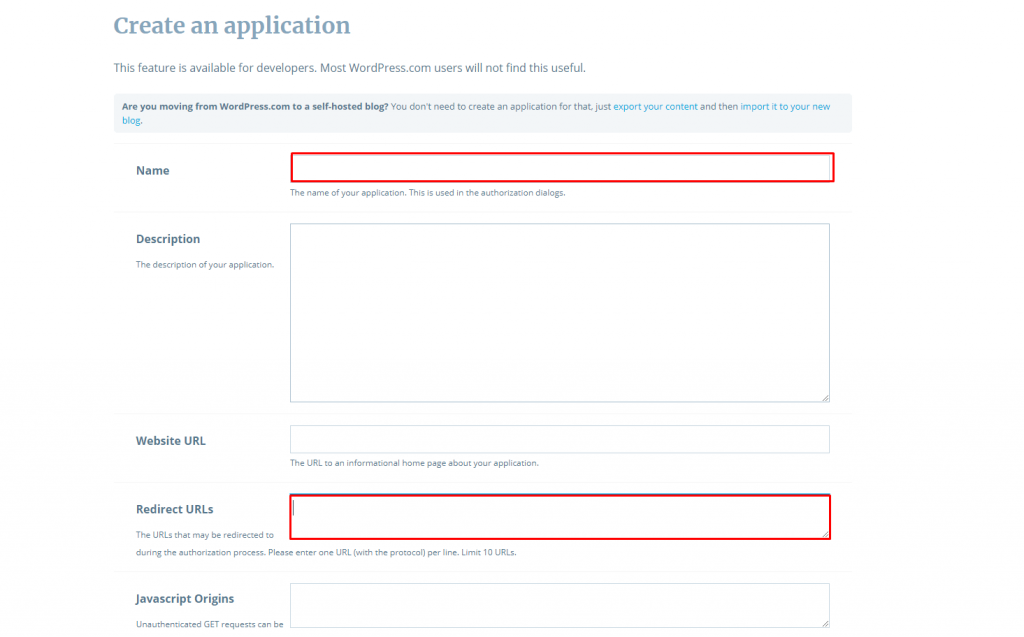
Du finder de autoriserede omdirigerings-URL'er fra WP Social Plugin.
- Naviger til WP Social > Socialt login > Udbydere fra dit WordPress-dashboard.
- Åbn WordPress-appens indstillinger.
- Klik på Kom godt i gang knap på LinkedIn login.
- Kopier "Gyldig OAuth-omdirigerings-URL“.
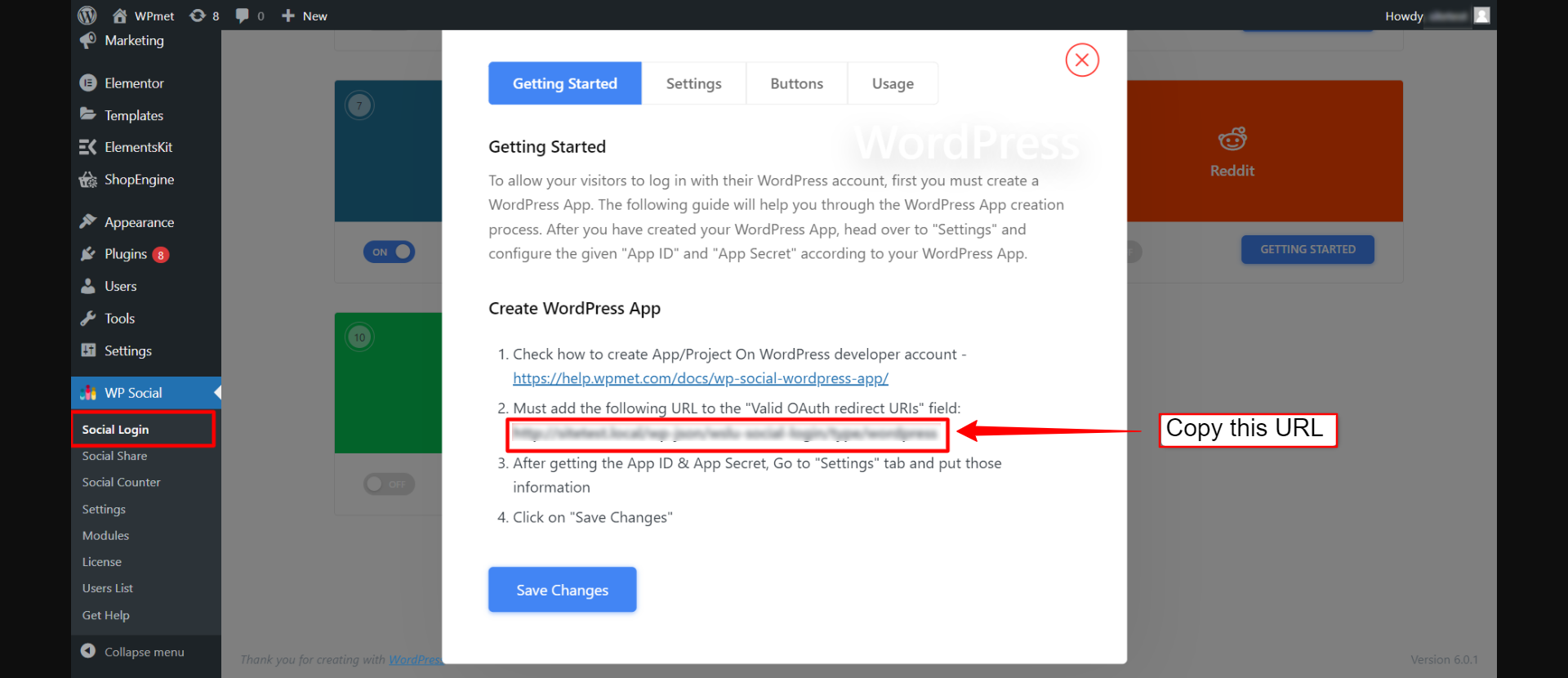
- Gå nu tilbage til din App oprettelse side på WordPress-udviklerwebstedet.
- Indsæt omdirigerings-URL'en i det påkrævede felt.
- Rul til sidst ned og klik på skab knappen for at gemme dine ændringer.
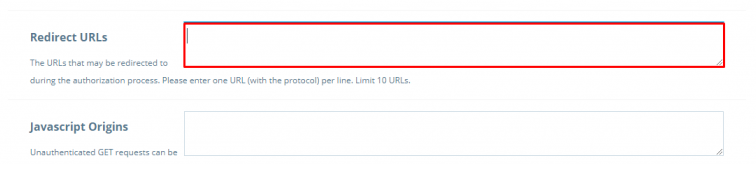
- Når din app er oprettet, skal du klikke på navnet på din app. Du ender på siden oAuth Information.
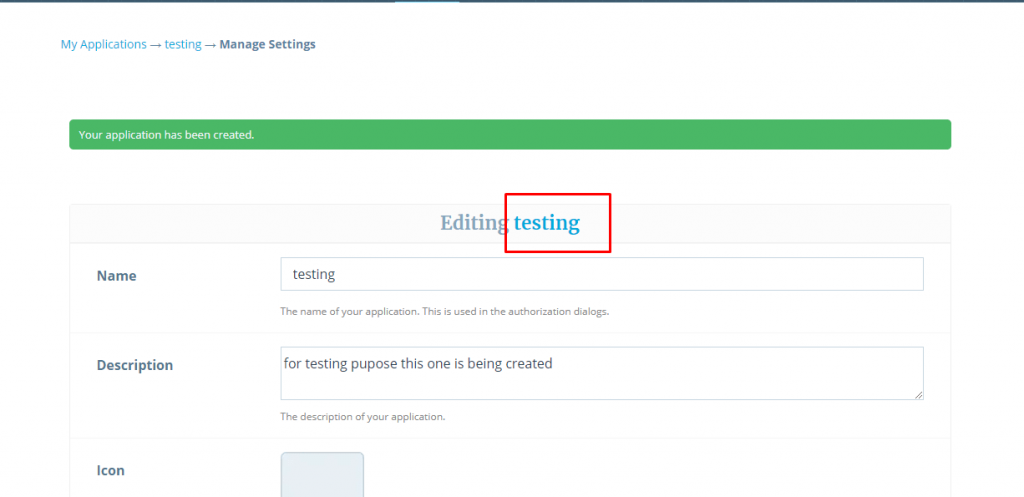
- Her kan du se din Klient-id og Klientens hemmelighed.
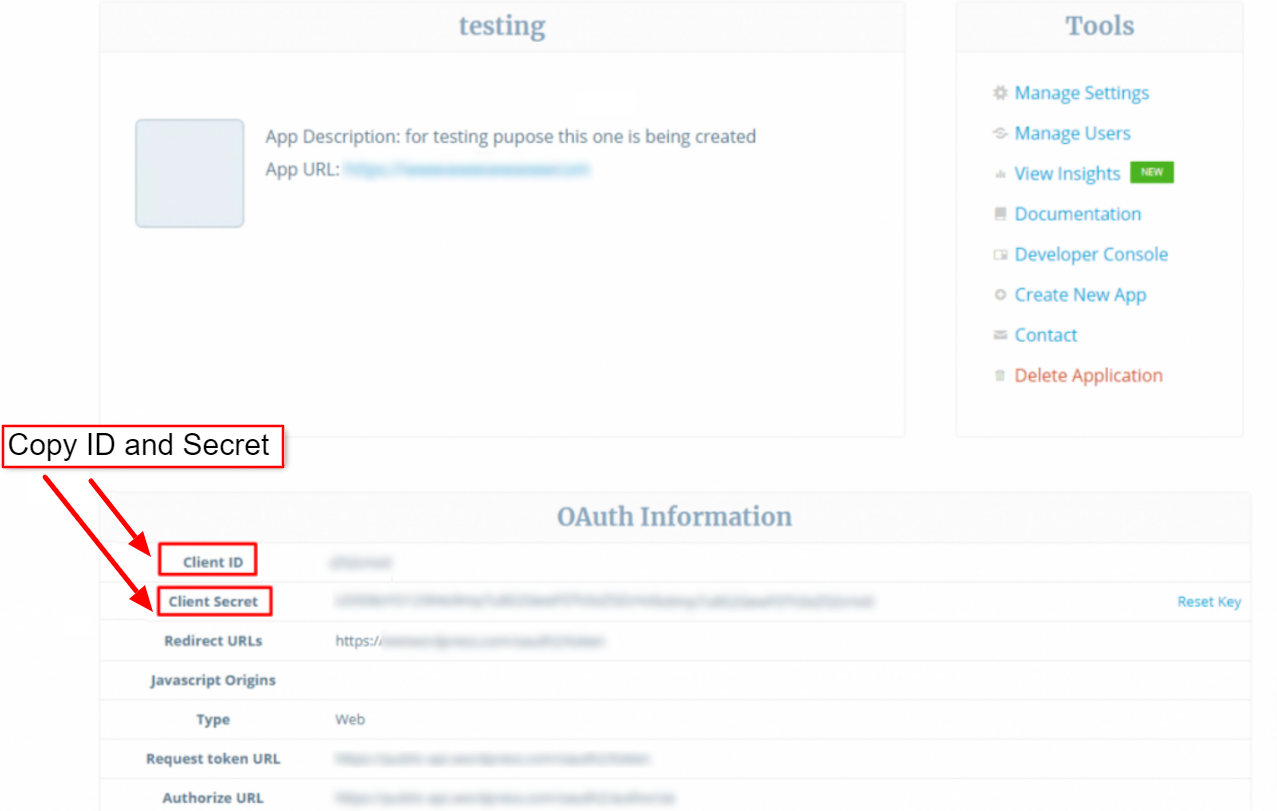
Konfigurer WP Social til WordPress app integration til WordPress login #
Efter den vellykkede WordPress-appoprettelse er det næste trin i WordPress-appintegration til WordPress-login at tilføje appen med legitimationsoplysninger (klient-id og klienthemmelighedsnøgle) til dit websted. For det skal du først logge ind på dit WordPress-websted, derefter
- Naviger til WP Social > Socialt login fra dit dashboard.
- Skift til Udbydere fanen.
- Klik for at Indstillinger under WordPress.
- Indsæt Klient-id og Klientens hemmelighed på det respektive felt.
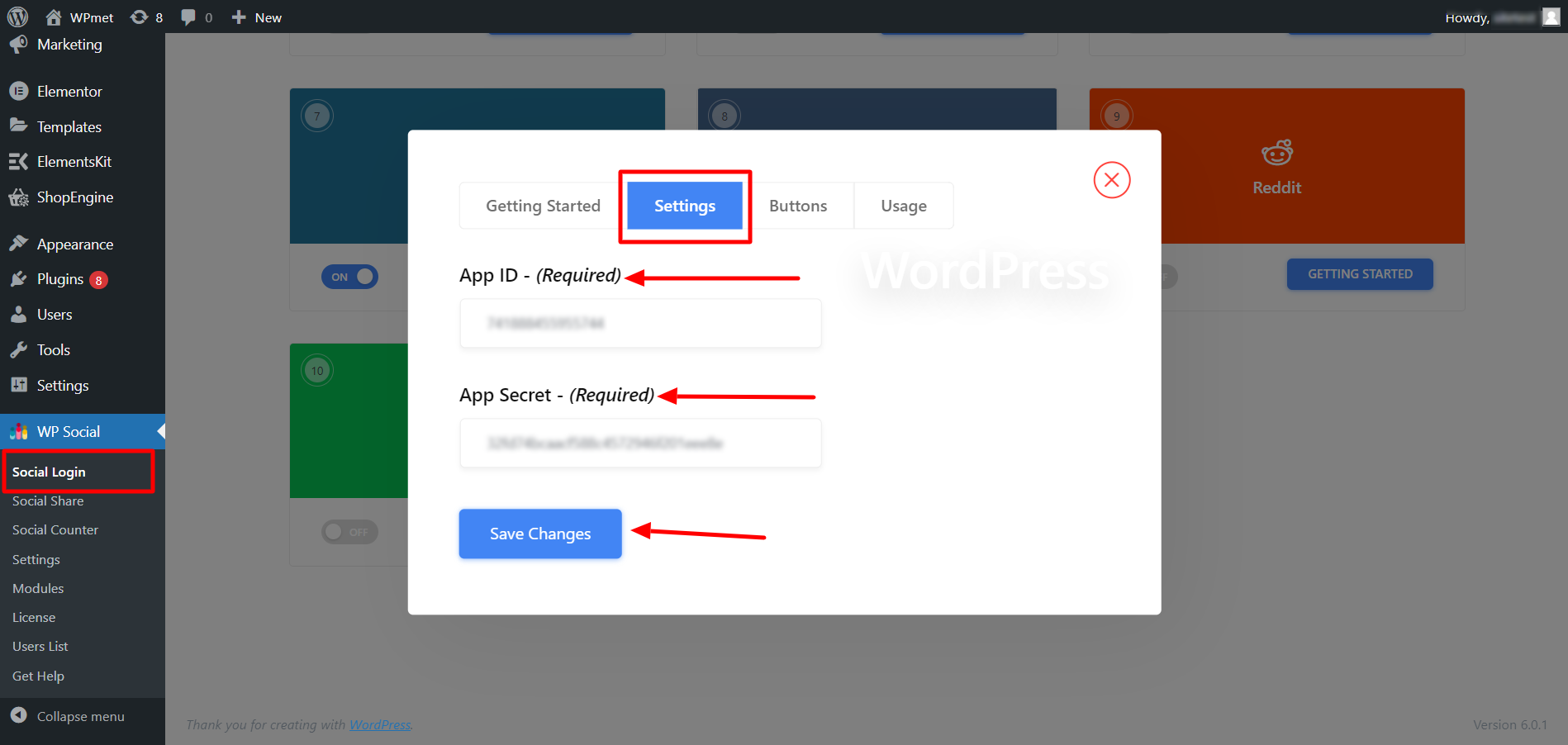
Tilføj logon-knap-etiket #
Du kan tilpasse knapetiketten til WordPress-login. For at tilføje/ændre knapetiketten,
- Flyt til Knapper fanen.
- Gå ind Log ind etikettekst.
- Gå ind Logout etikettekst.
- Derefter Gem ændringer.
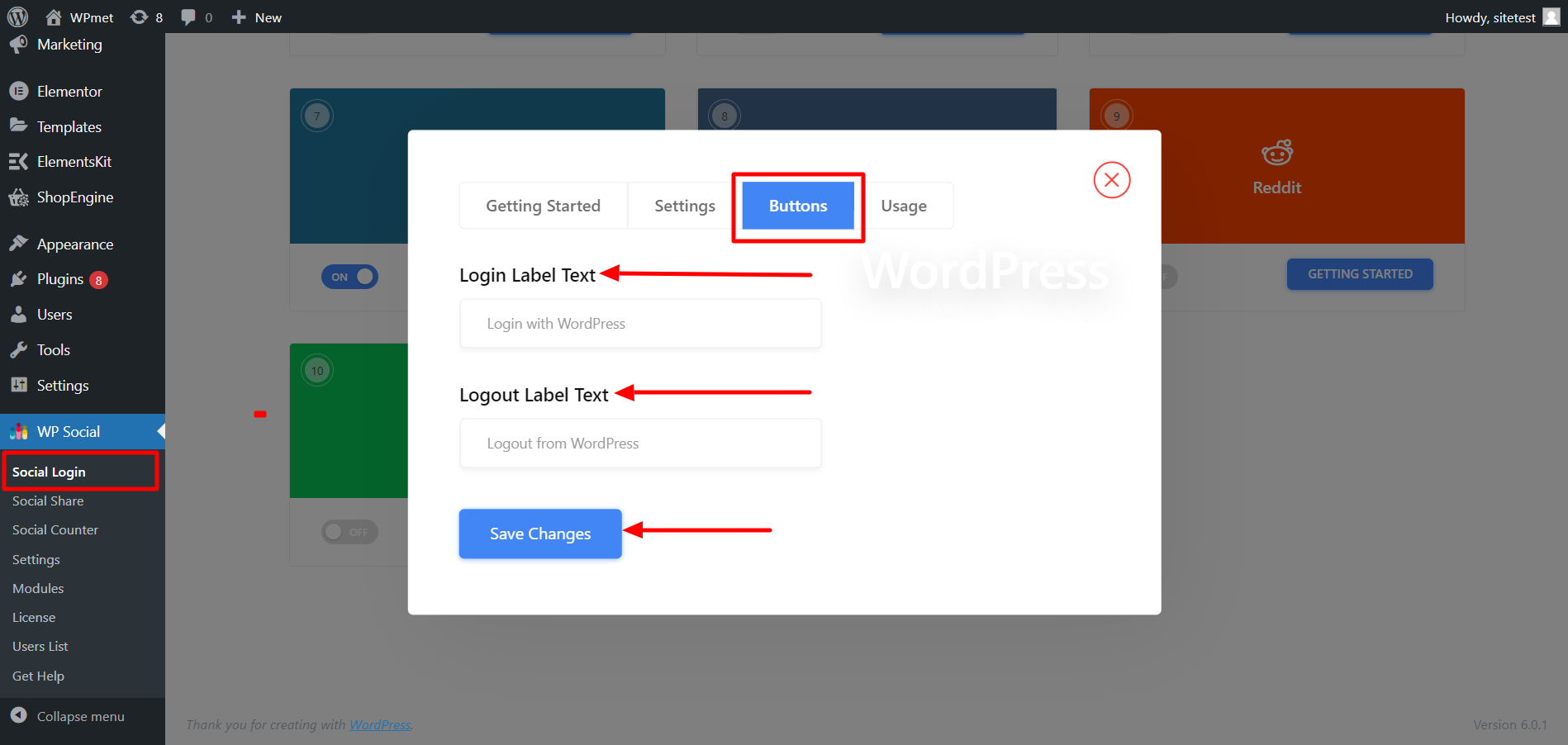
Find Shortcodes og Simple Link #
Du kan bruge Kortkoder for at tilføje WordPress-login på enhver side. Du kan finde kortkoderne i Brug fanen. Læs WP Social Shortcodes-brugsdokumentationen for at lære, hvordan du bruger disse shortcodes.
Du finder også en Simpelt link til WordPress login-knappen.
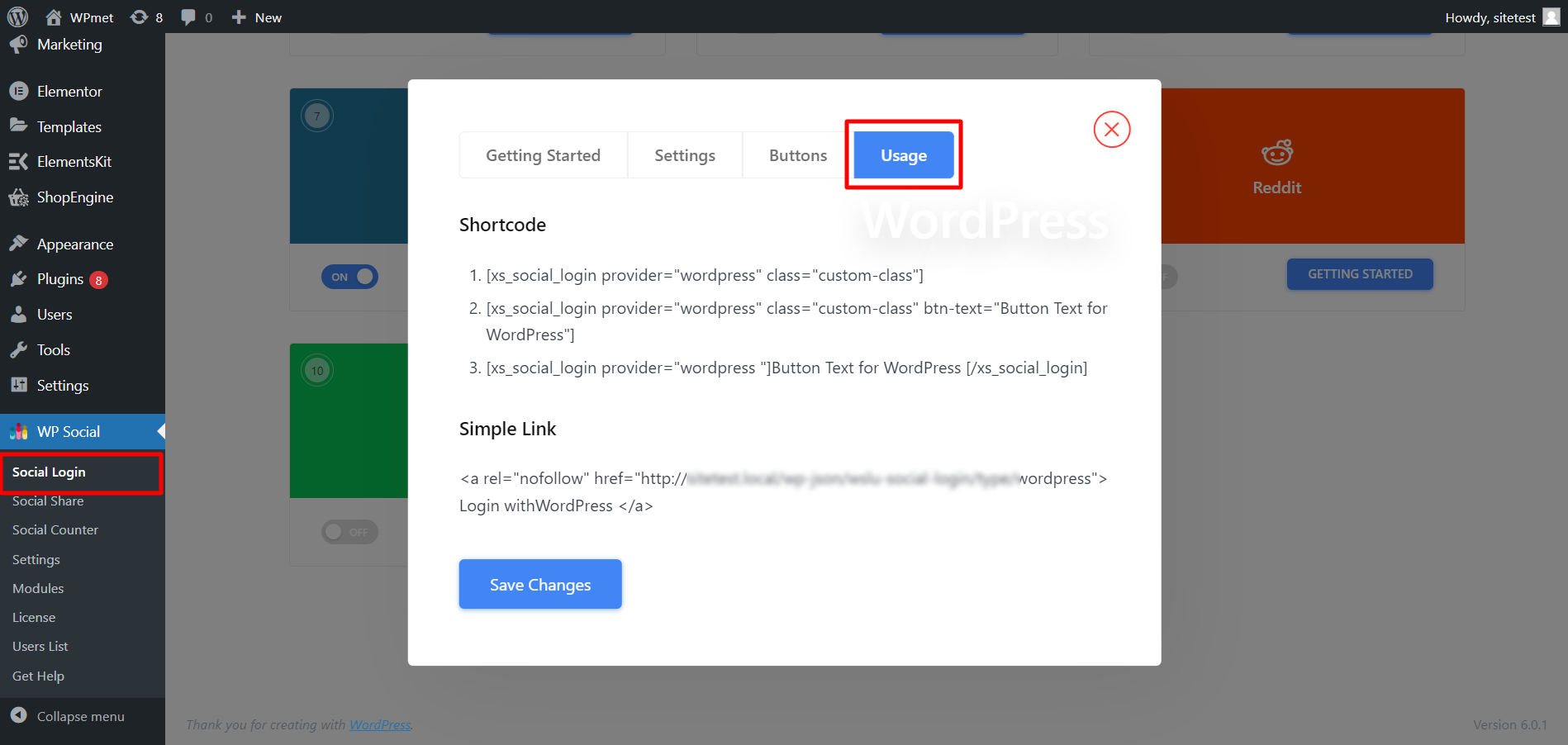
Endelig er processen med WordPress-appintegration til WordPress-login fuldført. Nu er du i stand til at tilføje en WordPress login-knap til din hjemmeside og lade brugeren logge ind på hjemmesiden ved hjælp af deres LinkedIn-konto.